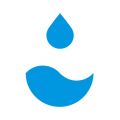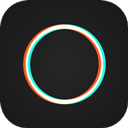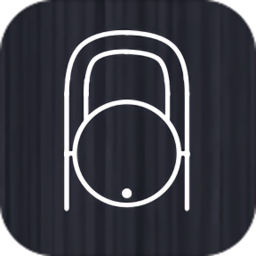快速解决:Win7桌面图标消失的恢复方法
作者:佚名 来源:未知 时间:2024-11-26
Win7桌面图标不见了怎么办

在日常使用Windows 7操作系统的过程中,有时候我们可能会遇到桌面图标突然不见了的问题。这种情况可能会让人感到困惑和烦恼,因为它影响了我们对常用程序和文件的快速访问。本文将围绕“Win7桌面图标不见了怎么办”这一主题,从原因分析、常规解决方法、高级解决方法以及桌面图标设置与美化等多个维度进行介绍,帮助用户快速解决这一问题。

一、桌面图标不见的原因分析
Win7桌面图标消失可能有多种原因,包括但不限于以下几种情况:

1. 桌面图标被意外删除:用户可能在操作过程中不小心删除了桌面图标,或者使用了某些清理软件误删了桌面图标。
2. 文件关联错误:当用户更改了某个文件类型的默认程序,或者某个程序的安装出现问题时,可能导致与该文件相关的桌面图标消失。
3. 桌面图标被隐藏:用户可能通过Windows设置或第三方软件将桌面图标设置为隐藏状态,导致看不到桌面图标。
4. 桌面图标布局错误:当用户改变了桌面图标布局或使用了某些第三方软件来自定义桌面布局时,可能会导致一些图标消失。
5. 桌面图标损坏:某些文件系统或硬件问题可能导致桌面图标文件损坏,从而无法显示。
6. 系统文件损坏:如果Windows系统文件损坏,可能会导致桌面图标无法正常显示。这种情况通常是由于病毒感染或不当操作引起的。
7. 显示驱动程序问题:特别是在更新或更换显示驱动程序后,可能会出现桌面图标无法显示的情况。
二、常规解决方法
遇到桌面图标不见了的问题,用户可以先尝试以下几种常规的解决方法:
1. 检查“显示桌面图标”选项:
在桌面空白处点击鼠标右键,选择“查看”——“显示桌面图标”,确保该选项已被勾选。
2. 通过个性化设置恢复桌面图标:
在桌面空白处点击鼠标右键,选择“个性化”。
在打开的个性化设置窗口中,单击左侧中的“更改桌面图标”。
在打开的桌面图标设置对话框中,选中所有桌面图标,点击“确定”。
3. 使用“开始”菜单搜索:
点击“开始”菜单,在搜索框内输入“ico”。
在搜索结果中找到“更改或隐藏桌面上的通用图标”,点击后打开相应的桌面图标设置对话框。
选中所有桌面图标,点击“确定”。
三、高级解决方法
如果上述常规方法未能解决问题,用户可以尝试以下几种高级解决方法:
1. 利用第三方软件进行修复:
用户可以使用第三方软件如百度电脑专家进行一键修复。在搜索框内输入“桌面图标不见了”,然后点击“立即修复”按钮进行修复。
2. 通过修改组策略进行修复:
点击“开始”菜单,选择“运行”,在运行窗口中输入“gpedit.msc”,按回车后打开组策略窗口。
在打开的窗口左侧展开“用户配置”——“管理模板”——“桌面”。
在右侧窗口双击“隐藏和禁止桌面上的所有项目”。
在弹出的窗口中设置标签下选中“未配置”复选钮,点击“确定”关闭窗口。
重新启动电脑。
3. 重建图标缓存:
打开“任务管理器”(Ctrl + Shift + Esc),找到并结束“explorer.exe”进程。
打开“命令提示符”(以管理员身份运行),输入以下命令并按回车:`del %userprofile%\AppData\Local\IconCache.db /a`。
重新启动“explorer.exe”进程或直接重启电脑。
4. 修复系统文件:
打开“命令提示符”(以管理员身份运行),输入以下命令并按回车:`sfc /scannow`。
等待系统文件检查和修复完成,重启电脑。
5. 更新或回滚显示驱动程序:
打开“设备管理器”,找到“显示适配器”。
右键点击显示适配器,选择“更新驱动程序”或“回滚驱动程序”。
按照提示完成操作,重启电脑。
四、桌面图标设置与美化
在解决了桌面图标消失的问题后,用户还可以根据自己的喜好对桌面图标进行设置和美化,提升使用体验:
1. 调整图标大小和间距:
在桌面空白处点击鼠标右键,选择“查看”选项,可以看到“大图标”、“中图标”和“小图标”三个选项,选择合适的图标大小。
如果想要更精细地调整图标大小,可以点击鼠标右键,选择“个性化”选项,在“窗口颜色和外观”中选择“调整桌面图标的大小或屏幕字体大小”,进入“显示”选项卡,拖动“图标”滑块来调整图标大小。
取消勾选“对齐图标到网格”,手动拖动图标到合适的位置以调整间距。
2. 更改图标显示方式:
Win7支持“详细信息”、“平铺”、“内容”等多种显示方式。用户可以通过右键点击桌面空白处,在“查看”选项中选择想要的显示方式。
3. 自定义图标外观:
右键点击要更改外观的图标,选择“属性”,在“快捷方式”选项卡中点击“更改图标”按钮,选择心仪的图标。
用户还可以在网上搜索并下载第三方的图标包,让图标更加美观多样。
4. 个性化桌面主题:
右键点击桌面空白处,选择“个性化”选项,可以改变整个桌面的主题、窗口颜色、声音方案等,打造一个完全属于自己的桌面环境。
通过以上步骤,用户不仅能够解决Win7桌面图标不见的问题,还能进一步对桌面进行个性化和美化设置,提升电脑使用体验。无论是日常办公还是家庭娱乐,都能更加高效和愉悦地进行。
- 上一篇: 掌握51自学网视频教程,开启免费学习之旅
- 下一篇: 苍山雪覆,混乱武林攻略秘籍